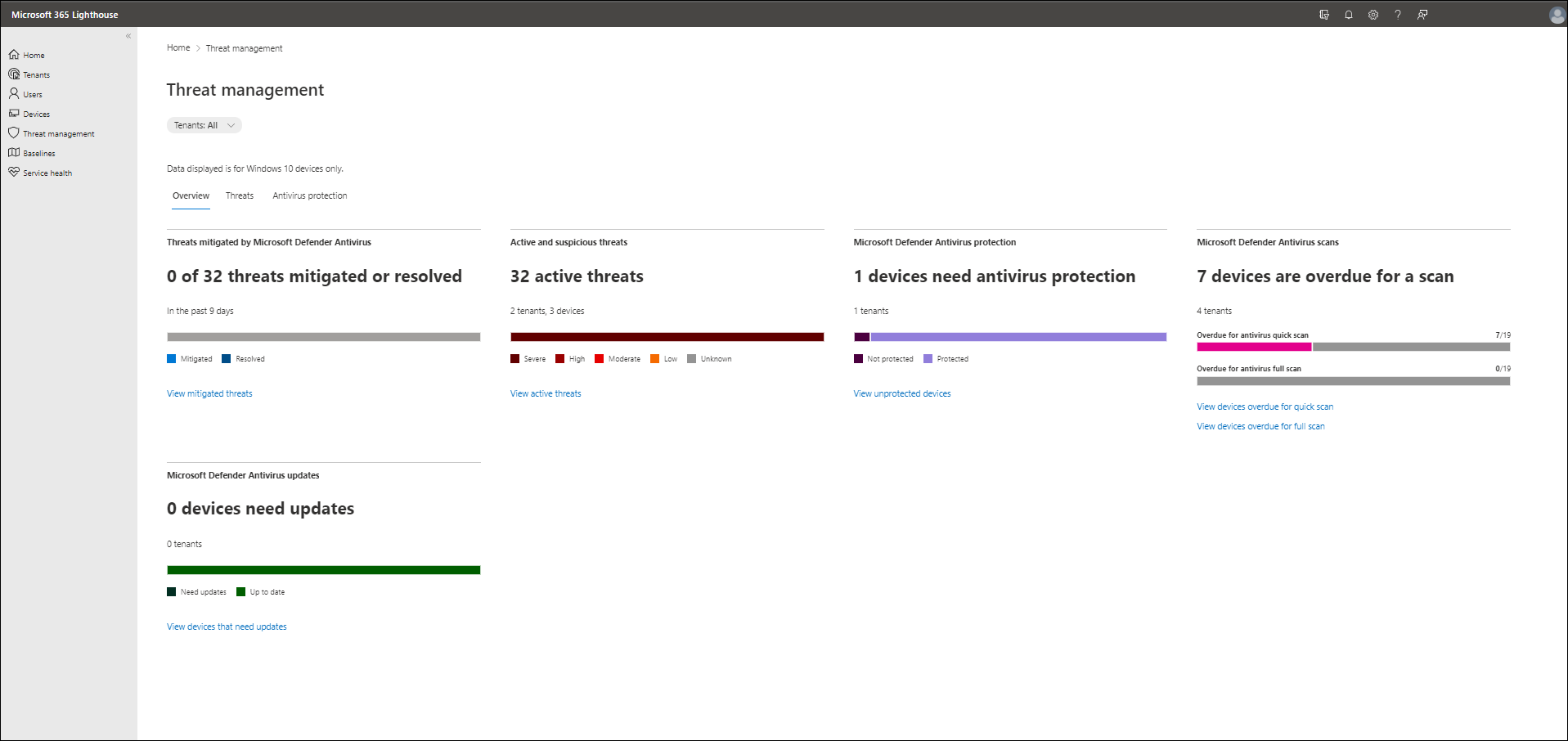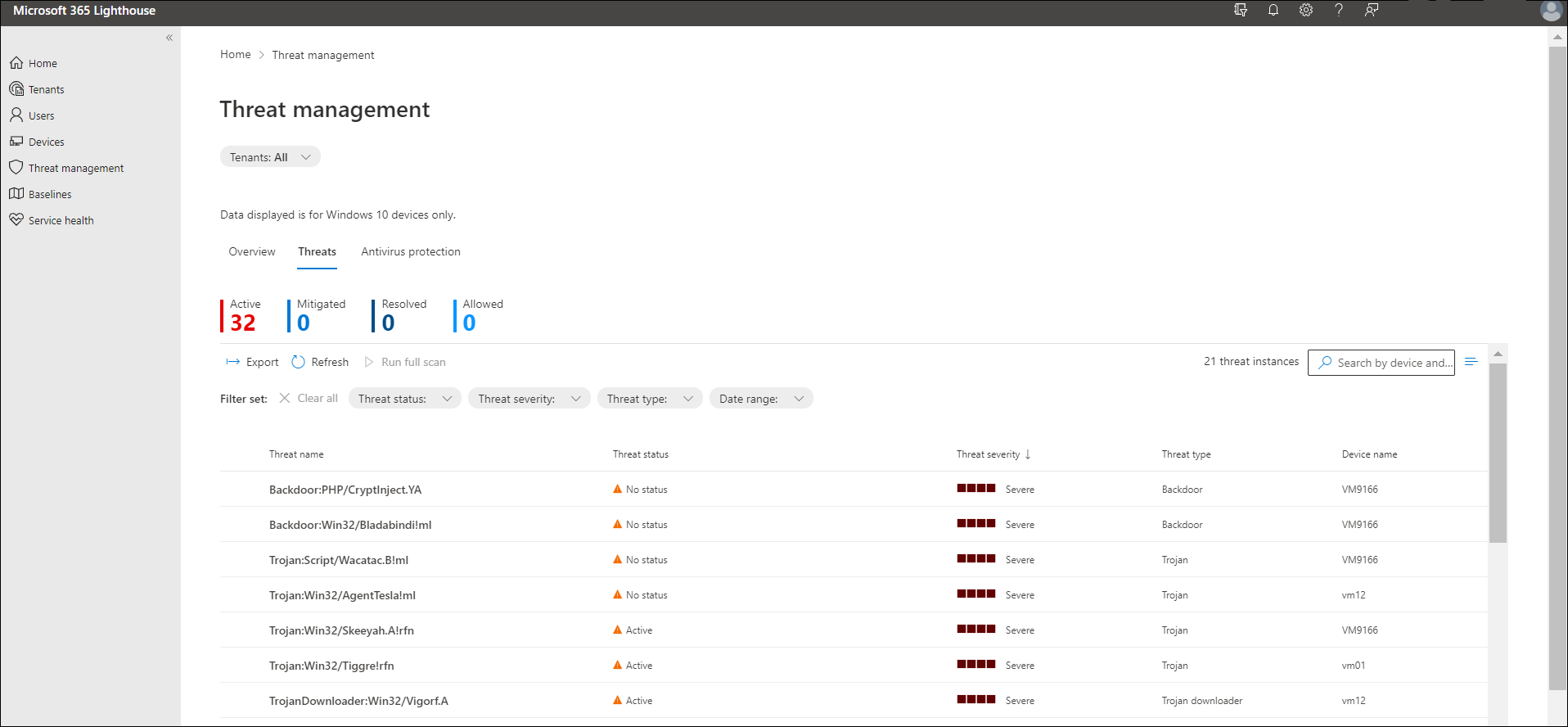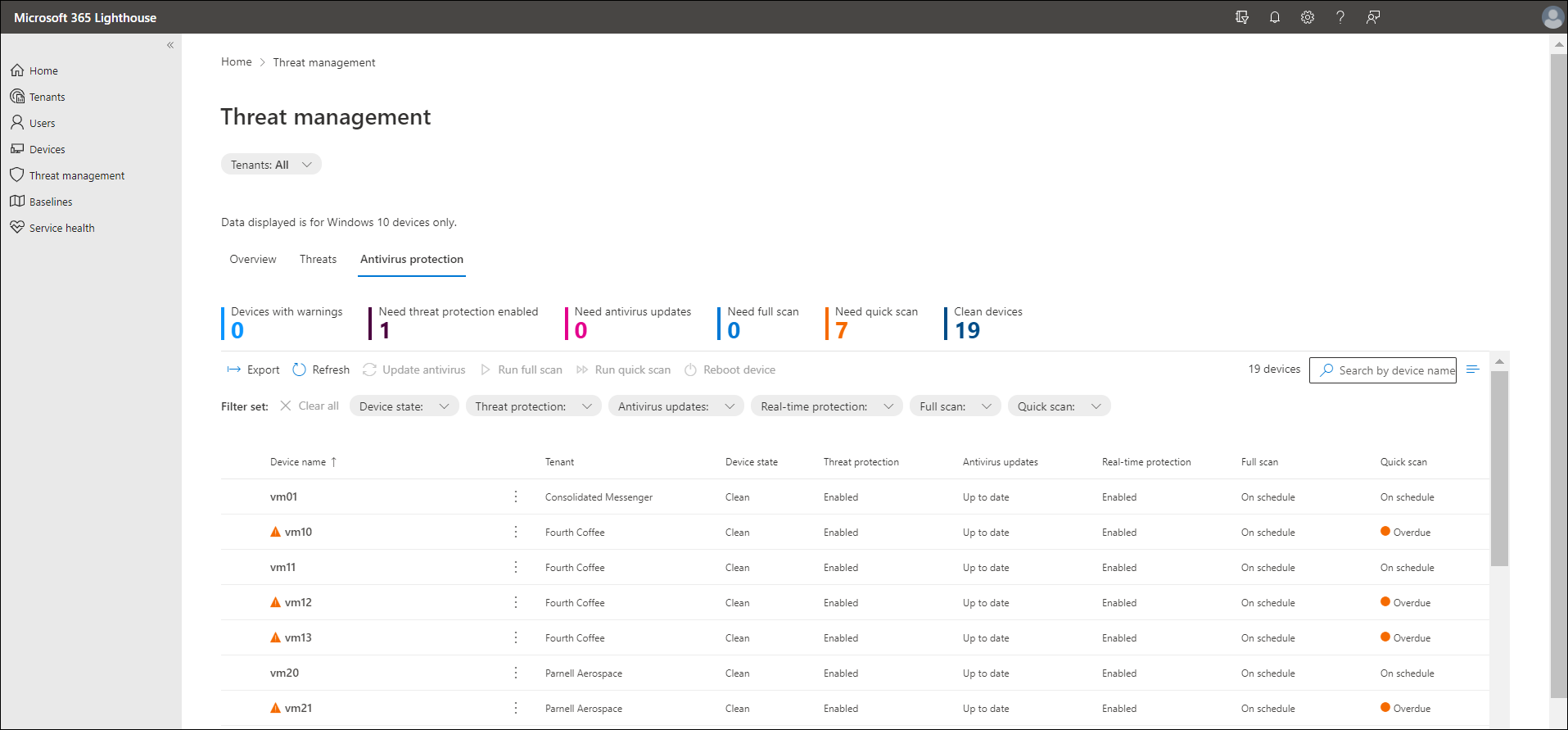Översikt över sidan Hothantering i Microsoft 365 Lighthouse
Gäller för:
- Windows
Microsoft Defender Antivirus skyddar klientorganisationer, användare och enheter mot programvaruhot som virus, skadlig kod och spionprogram. Det är robust, pågående skydd som är inbyggt i Windows.
Om du vill komma åt sidan Hothantering i Microsoft 365 Lighthouse väljer duHothantering förenheter> i det vänstra navigeringsfönstret för att visa kundens klientorganisationers säkerhetsstatus mot hot. Du ser klienter, användare och enheter som kräver din uppmärksamhet och dina rekommendationer som hjälper dig att minska risken.
Obs!
Den här sidan innehåller antalet klienter för vilka data inte är tillgängliga eftersom de inte har de licenser som krävs.
Fliken Översikt
På fliken Översikt på sidan Hothantering kan du övervaka antivirustillståndet för alla dina klienter för att identifiera de områden som behöver åtgärdas.
Fliken Hot
På fliken Hot på sidan Hothantering kan du se hoten Aktiv, Åtgärdad, Löst och Tillåten för alla dina klienter. Du kan också åtgärda flera hot samtidigt i alla dina klienter genom att filtrera och öka detaljnivån för varje hot för att se vilka enheter, användare eller klienter som påverkas.
Du kan filtrera hot genom att:
- Hotstatus
- Allvarlighetsgrad för hot
- Hottyp
- Datumintervall
I följande tabell visas de olika hotstatusarna och deras definition:
| Hotstatus | Definition |
|---|---|
| Aktiv | Hotet är aktivt på enheten. |
| Ingen status | Hotstatus är inte tillgänglig. Kör en fullständig genomsökning på enheten för att låta Microsoft Defender Antivirus identifiera hotet på nytt. |
| Åtgärden misslyckades | Enheten är inte i fara. En åtgärd misslyckades men ett potentiellt hot har stoppats och är inte aktivt på enheten. Kör en fullständig genomsökning på enheten. |
| Manuella steg krävs | Hotet har stoppats, men det krävs ett manuellt steg för att slutföras, till exempel en fullständig genomsökning eller en omstart av enheten. |
| Fullständig genomsökning krävs | En fullständig genomsökning av enheten krävs. |
| Omstart krävs | En omstart av enheten krävs. |
| Åtgärdas med icke-kritiska fel | Hotet har åtgärdats och inga ytterligare åtgärder behövs. |
| Karantän | Hotet har placerats i karantän. Inga ytterligare åtgärder krävs. |
| Bort | Hotet har tagits bort från enheten. Inga ytterligare åtgärder krävs. |
| Rengöras | Microsoft Defender Antivirus har återställt och desinficerat filer. Inga ytterligare åtgärder krävs. |
| Tillåts | Hotet tillåts av en administratör att finnas kvar på enheten. |
Fliken Antivirusskydd
Fliken Antivirusskydd på sidan Hothantering visar enheterna i alla dina klienter och deras Microsoft Defender Antivirus-skydd. Du kan utvärdera statusen och vidta åtgärder för en eller flera enheter som kan vara sårbara. Du kan också välja en enhet om du vill visa mer information, till exempel Enhetsöversikt, Aktuella hot och Status för enhetsåtgärd.
Relaterat innehåll
Översikt över hur du använder Microsoft 365 Lighthouse-baslinjer för att distribuera standardkonfigurationer för klientorganisationer (artikel)
Vanliga frågor och svar om Microsoft 365 Lighthouse (artikel)